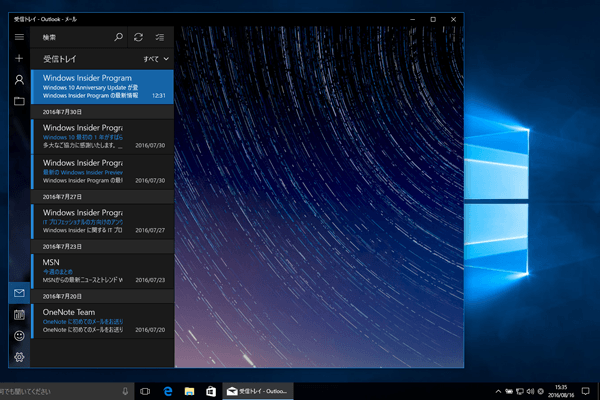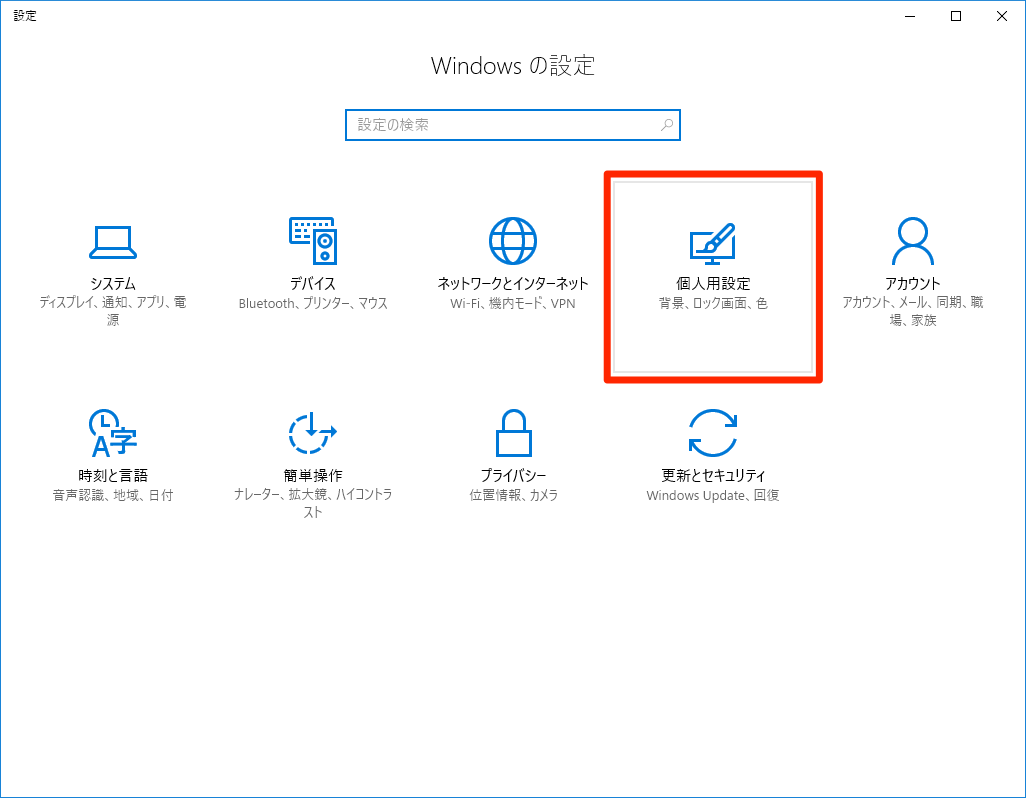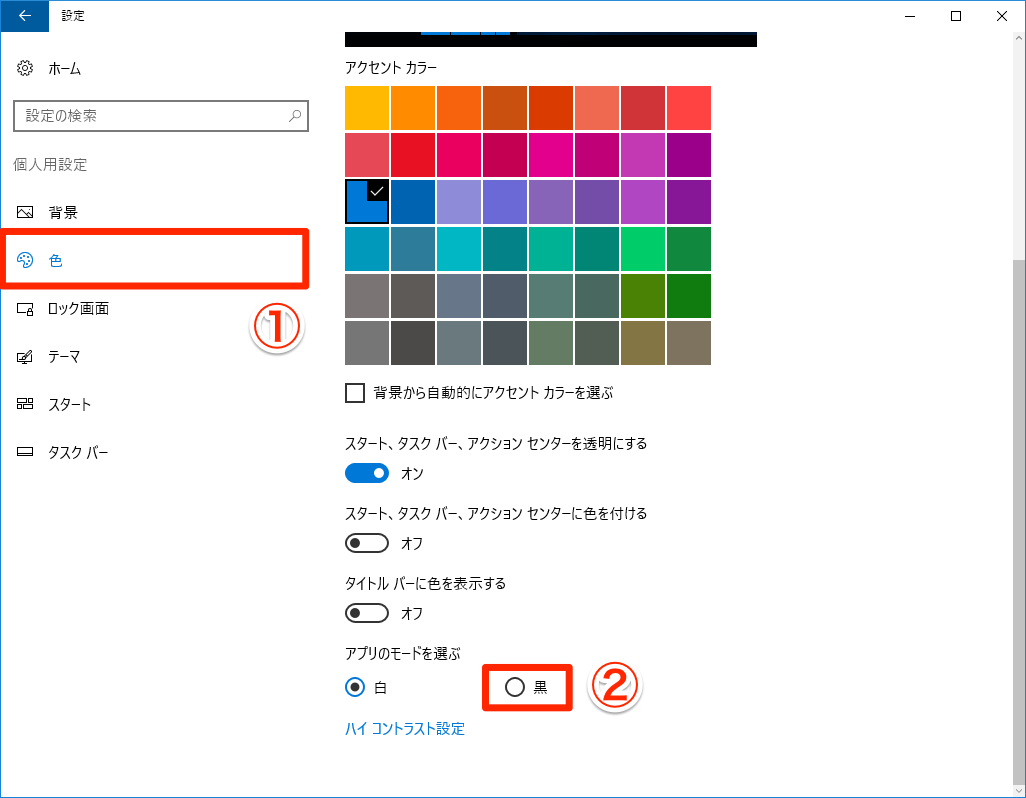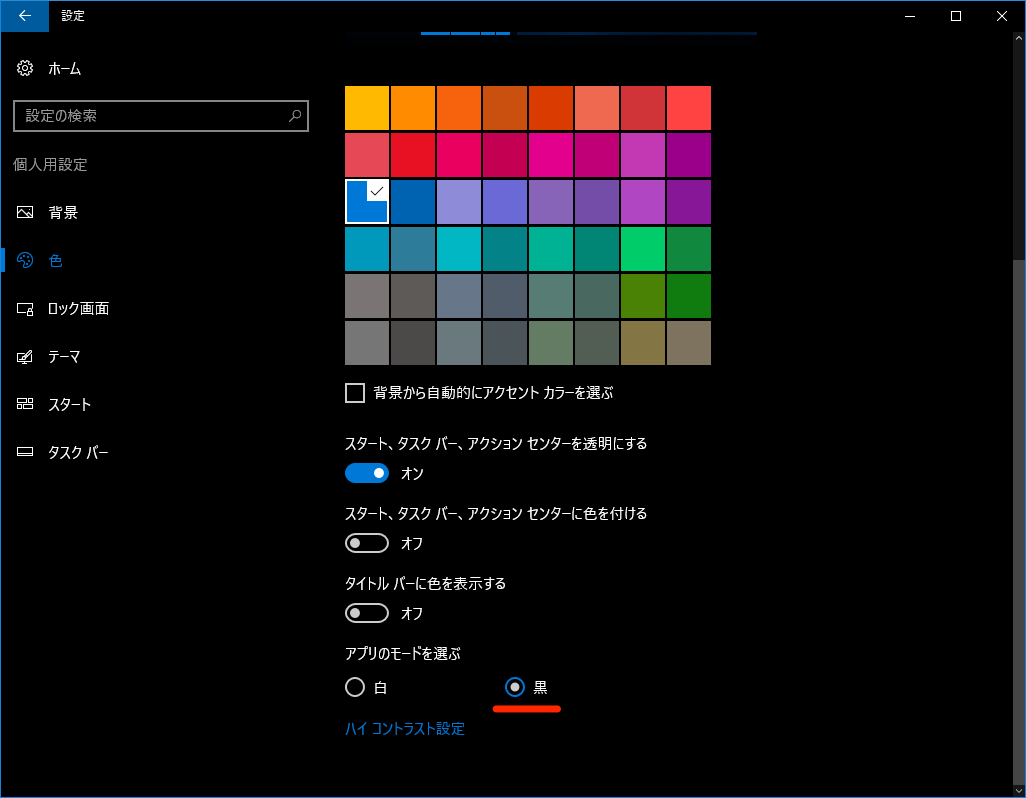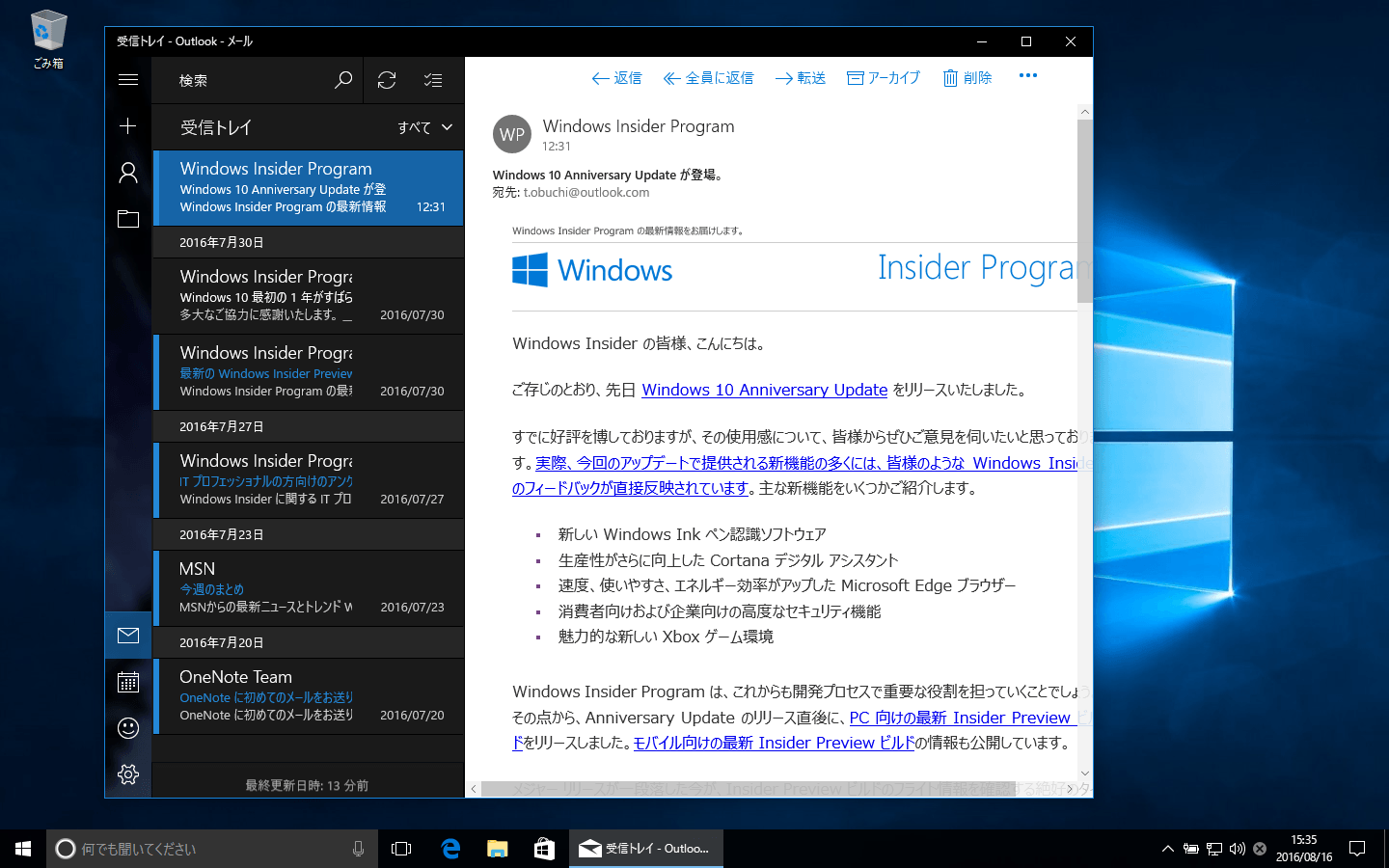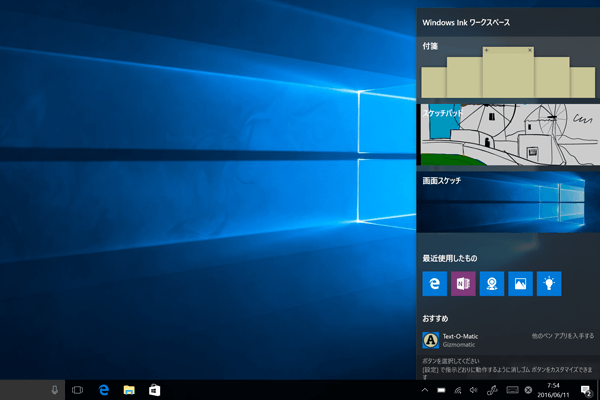背景色を「黒」にして気分一新!
2016年8月3日から提供が開始されたWindows 10 Anniversary Update。Windows 10の2回目となる大型更新ということで、数々の新機能が追加されていますが、そのうちの1つが「アプリのダークモード」です。[設定]画面から有効にできるので、通常のモードと好みで使い分けてみましょう。
なお、ダークモードの対象となるのはWindowsアプリ(UWPアプリ)のみで、Microsoft Edgeなどのデスクトップアプリや、エクスプローラー(フォルダーウィンドウ)に影響はありません。
1[個人用設定]を表示する
[設定]アプリを起動し、[個人用設定]をクリックします。この画面やスタートメニューも、Anniversary Updateでけっこう変わりましたね。
2[アプリのモードを選ぶ]を表示する
[色]をクリックして下にスクロールすると、[アプリのモードを選ぶ]という項目が追加されています。通常は[白]ですが、ダークモードに切り替えるため[黒]をクリックしましょう。
3ダークモードに切り替わった
ダークモード([黒]モード)に切り替わりました。おお...文字がハッキリして見やすい!
[メール]アプリもダークモードに切り替わっています。標準の壁紙ともマッチしていて、いい感じです。元に戻したいときは、同じく[設定]→[個人用設定]から操作しましょう。